通常服务器准备好后,需要进行IIS网站搭建,下面是win03、win08系统的操作方法;
网站搭建前需要将备案域名解析到搭建的本机服务器ip,解析一般在哪拿的域名就在哪里解析,备案域名得联系服务器商进行过白名单
需要准备:服务器、备案域名、网页源文件
一、Windows 2003
1、如图,打开服务器IIS程序,点击“ 网站 ”右键空白部分“ 添加网站 ”
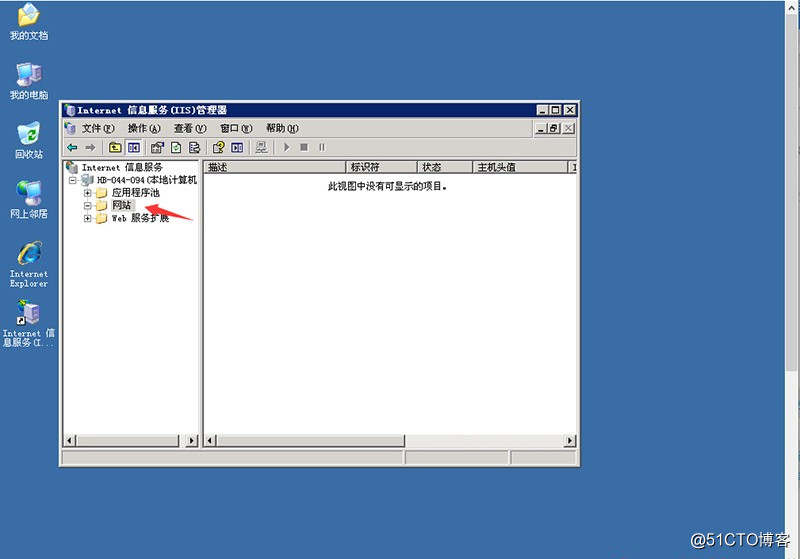
2、进入网站创建向导——网站描述(可以随意填写)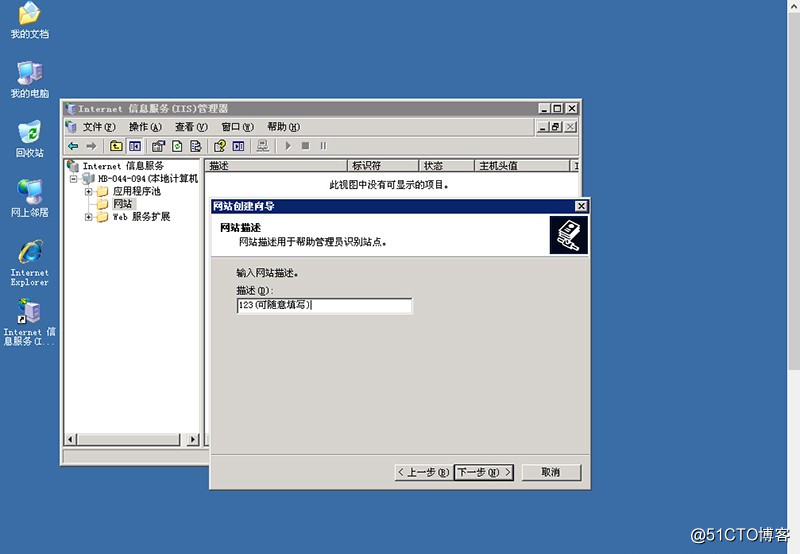
3、IP地址默认为本机IP,TCP端口 网站使用端口,主机头填写域名网址 例如idc02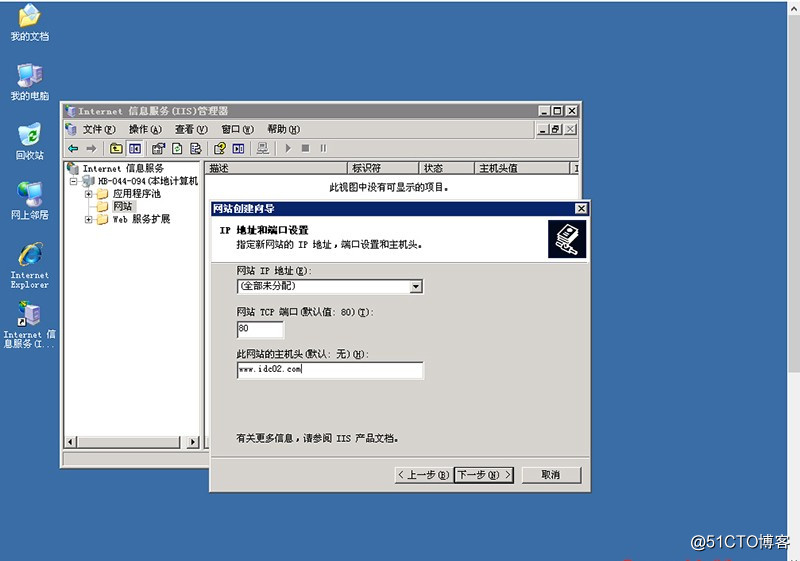
4、网站主目录——选至 网站源文件文件夹路径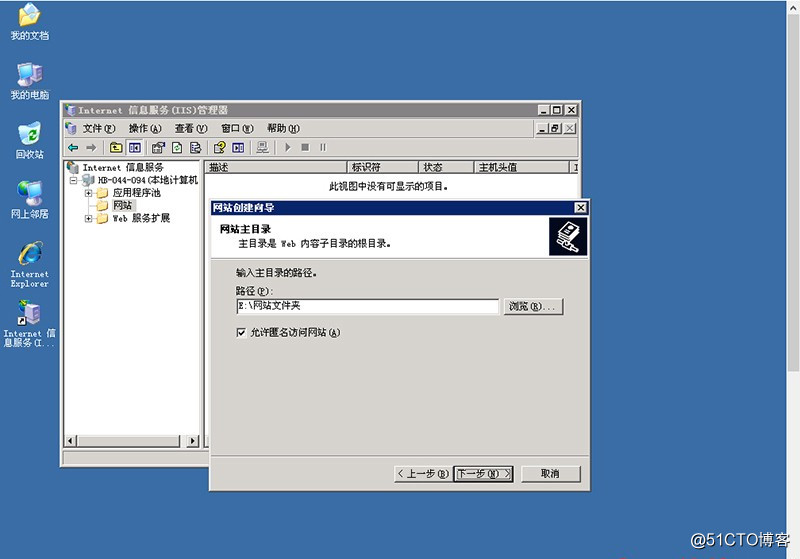
5、网站访问权限勾选——浏览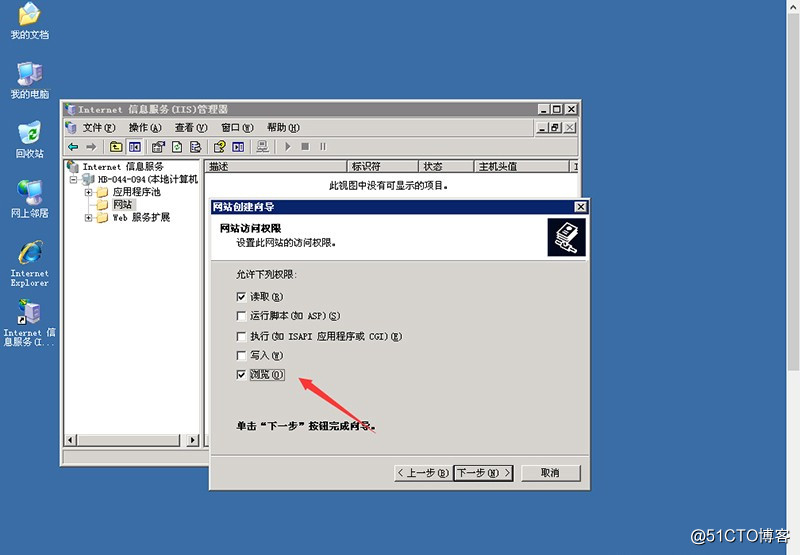
6、如图,到这里网站就已经搭建完成。(由于windows 2003系统安装的是较低版本的IIS,所以有些网页文件格式无法读取,需要手动添加)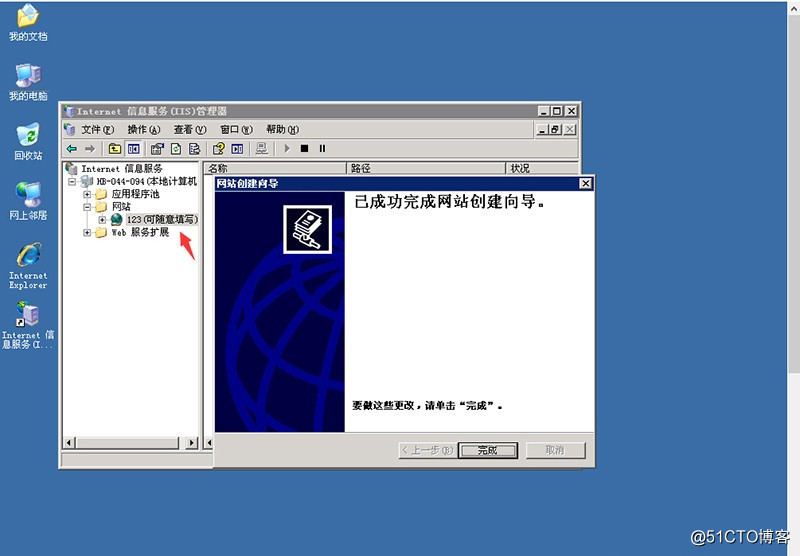

7、例如index.html,html的格式是windows 2003系统无法自动识别读取的,点击已搭建的网页,右键——属性——文档 添加index.html格式 点击——应用 即可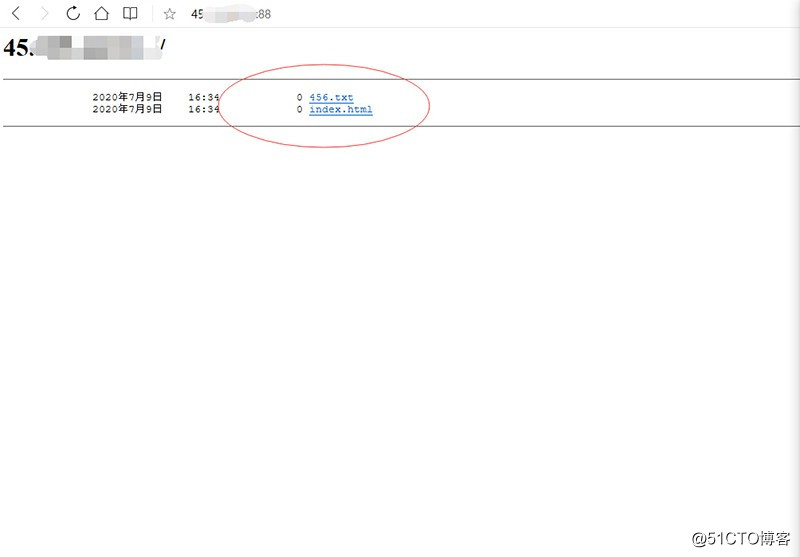
(上图就是网站搭建无法识别index.html会出现的情况)
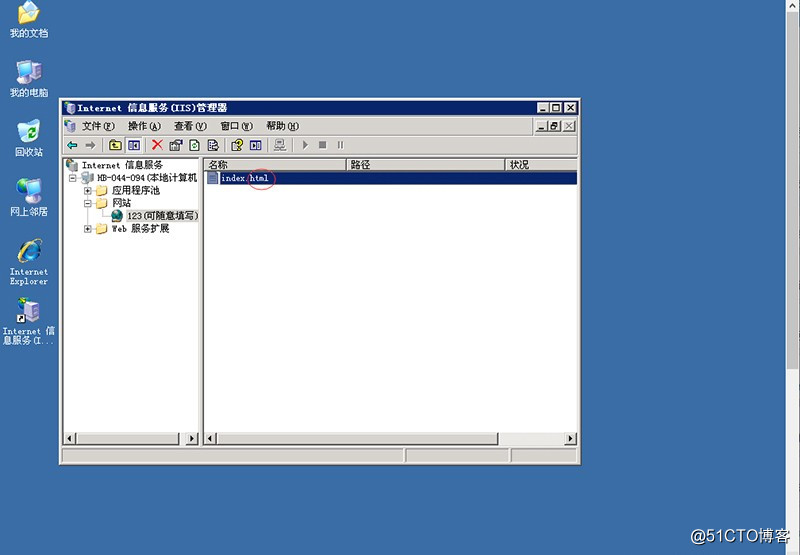
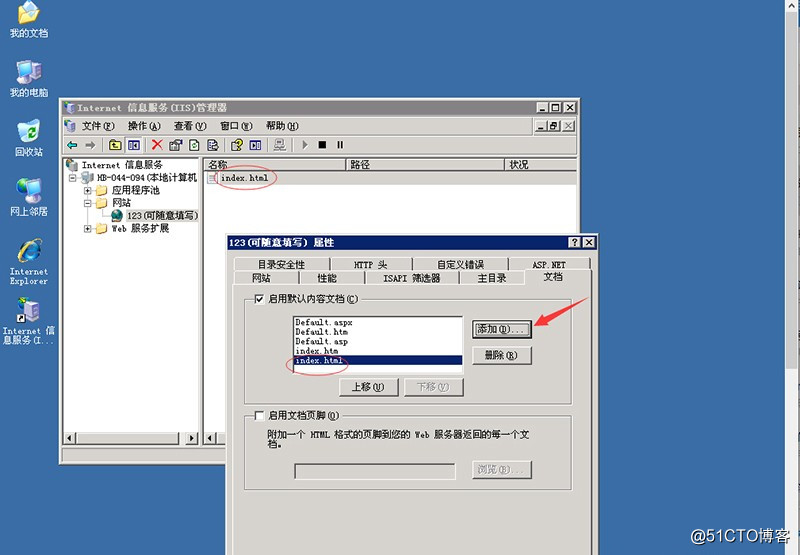
二、Windows 2008
1、服务器管理——角色——web服务器(iis)——网站 (需要在除C盘外,创建一个文件夹,用于存储网站文件)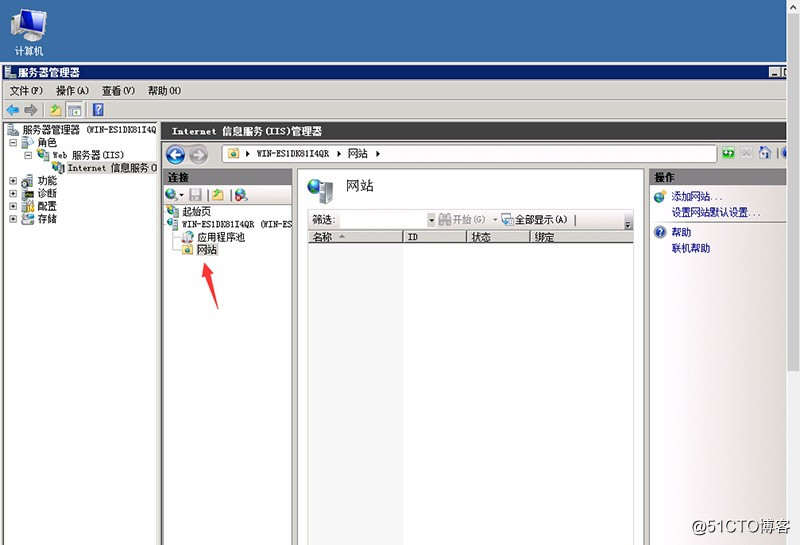
2、右键空白——添加网站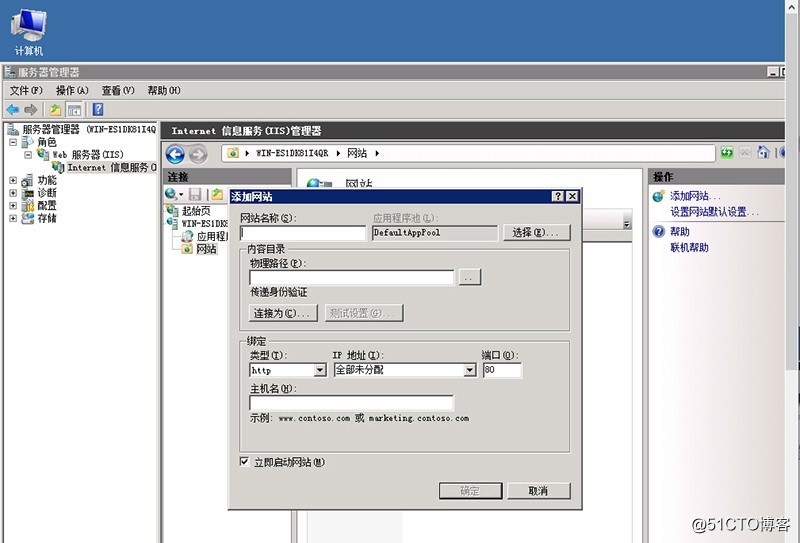
3、“ 网站名称 ” 填写本机搭建网站自设置名称 “ 物理路径 ” 为网站源文件路径;
“ IP地址 ” 一般默认为本机IP可默认不填写 “ 端口 ”填写网站域名所需使用的端口 “ 主机名 ” 即为网站域名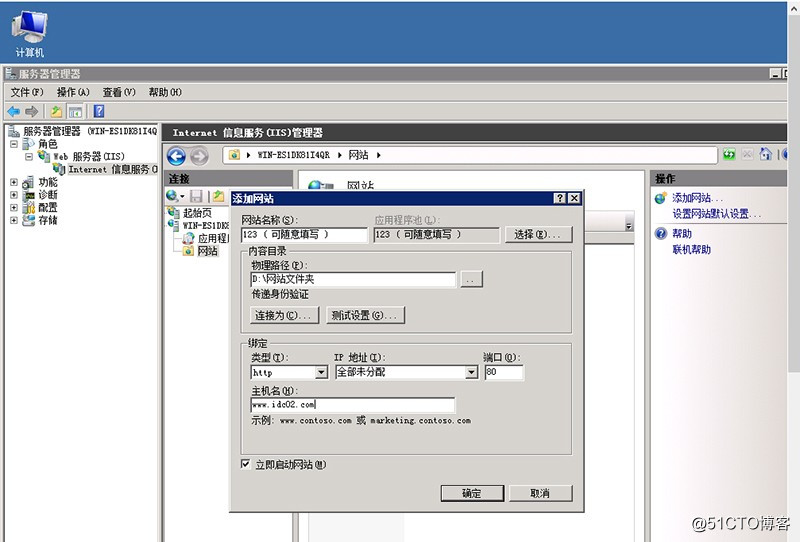
搭建好的网站,如果出现打不开的情况,需检查是否解析到本机服务器IP,是否进行过域名过白名单(使用80端口需要找服务器商进行过白名单,无备案域名使用除80以外端口无需过白,解析后直接操作即可)
注:80端口为国内默认网站端口,使用80端口对域名有要求,必须有工信部(中华人民共和国工业和信息部)进行备案的域名才可以使用80端口(限制端口);
无备案域名只能使用除80以外的端口进行搭建,打开方式即为域名加端口,或者ip加端口,例: 127.0.0.1:88 等